- טכנולוגיית Silverlight דומה מאוד ל-Adobe Flash ותאפשר לכם להתנסות במגוון גדול של מדיה.
- עם שדרוגים רבים בדפדפנים לאורך השנים, Silverlight מתיישן בהדרגה, למעט תוכן אינטרנט אחד.
- מכיוון שלא תוכל להוריד יותר את Silverlight, תוכל לשקול להשתמש בכל דפדפן חזק כחלופה.
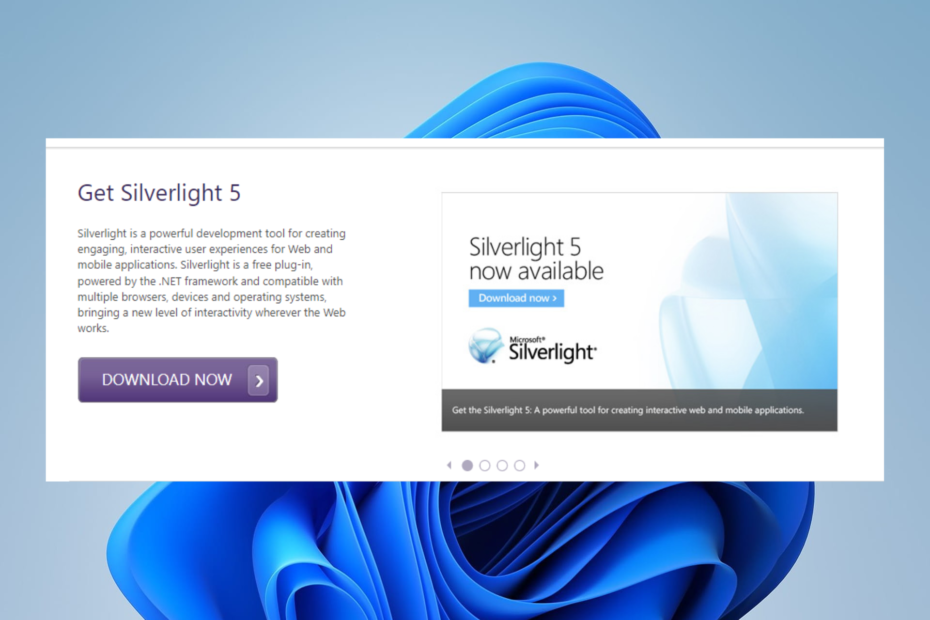
- העברה קלה: השתמש באסיסט האופרה כדי להעביר נתונים יוצאים, כגון סימניות, סיסמאות וכו'.
- מטב את השימוש במשאבים: זיכרון ה-RAM שלך משמש ביעילות רבה יותר מאשר בדפדפנים אחרים
- פרטיות מוגברת: משולב VPN בחינם וללא הגבלה
- ללא פרסומות: חוסם פרסומות מובנה מאיץ את טעינת הדפים ומגן מפני כריית נתונים
- ידידותי למשחקים: Opera GX הוא הדפדפן הראשון והטוב ביותר למשחקים
- הורד את Opera
דפדפנים עברו כברת דרך ממה שהיו פעם בשנות ה-90. לאחר מכן, רוב משאבי האינטרנט נוצרו מגרפיקה מינימלית, טקסט סטטי, מעט גרפיקה וקליפ מוזיקת MIDI בלולאה מוזרה.
עם זאת, האינטרנט נעשה מתוחכם יותר עם הזמן. לדוגמה, אתרים כיום יכולים לשלב סאונד, אנימציה, וידאו ואלמנטים אינטראקטיביים אחרים.
מפתחים היו צריכים לעצב תוכניות חדשות כדי לבחון, לבנות ולעסוק בפונקציות החדשות הללו, ו-Silverlight של מיקרוסופט היא אחת מהתוכנות הללו.
זה דומה ל-Adobe Flash בכמה היבטים, ויש להוריד לקוח מכיוון שדפדפנים לא יכולים להתמודד עם תוכן Silverlight בלעדיו.
לקוח זה מאפשר למעצבי אתרים לכלול סרטונים, מוזיקה ואנימציה זורמת באתרים שלהם. Silverlight תאפשר למתכנתים לפתח יישומי אינטרנט מתוחכמים ואינטראקטיביים למשתמש.
תוכניות אלה מכונות RIAs או Rich Internet Applications.
אם אין לך את האפליקציה, אתה יכול הורד את Silverlight ב-Windows 10 באמצעות כמה שלבים.
האם אני עדיין יכול להוריד את Silverlight?
התמונה למטה מציגה טכנאים התומכים ב-Silverlight.
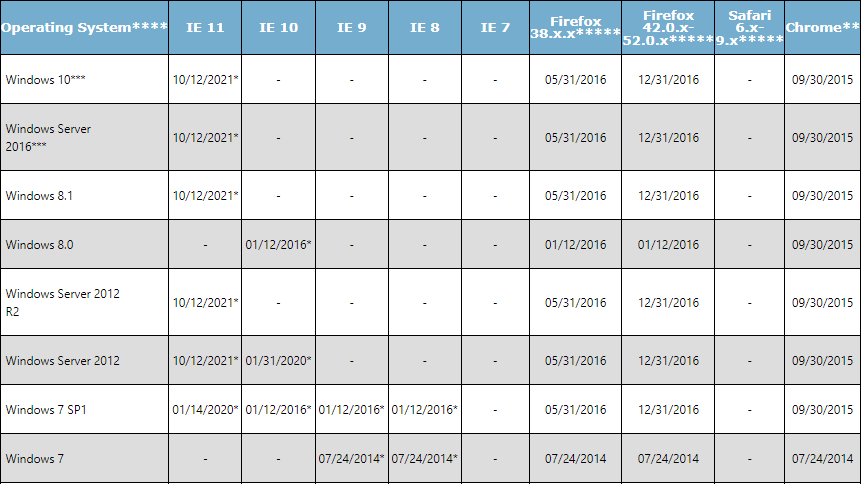
רשמית אתה לא יכול. אבל למרות שדף ההורדות הרשמי של Silverlight כבר אינו פונקציונלי, אתרים מסוימים עדיין זקוקים לו.
זה יקשה על הגישה לחומר התומך ב-Silverlight עכשיו שהוא הוסר מהאינטרנט? תוכל לקבל גישה אליו רק אם תוריד אותו דרך צד שלישי לא רשמי.
מאז 12 באוקטובר 2021, Microsoft כבר לא מציעה תמיכה עבור Silverlight. Internet Explorer (IE) 11 הוא הדפדפן היחיד שתומך במסגרת התכנות של Silverlight מאז התמיכה ב-Internet Explorer 10 פג ב-31 בינואר 2020.
כמו כן, Firefox, Chrome ודפדפנים אחרים הפועלים ב-Mac OS אינם נתמכים עוד.
עם זאת, אם זה כבר מותקן ויש לך בעיות, בואו נדבר על כמה מהתיקונים הטובים ביותר.
כיצד אוכל לתקן את Silverlight ב-Windows 10&11?
1. השתמש בדפדפן אחר
מכיוון שלא ניתן עוד להוריד ולהתקין את Silverlight באופן רשמי ב-Microsoft, ההימור הטוב ביותר שלך הוא להשתמש בדפדפן מודרני המאפשר את כל הפונקציונליות של Silverlight.
אנו ממליצים להתקין ולגלוש עם Opera ב-Windows 10 ו-11.
דפדפן זה מציע תמיכה בתוכן מולטימדיה. זוהי אפשרות מצוינת להזרמת סרטונים ב-Twitch, YouTube ופלטפורמות אחרות.
בנוסף, הדפדפן מספק אינטגרציה ישירה של Twitch, מה שאומר שאתה יכול לבצע ריבוי משימות בכרטיסייה אחת תוך כדי הנאה מתוכן מ-Twitch.
יש לו גם ספריית הרחבות נרחבת, כלומר אתה יכול להוסיף עוד פונקציונליות ככל שהמצב דורש.

אוֹפֵּרָה
גלוש באינטרנט בצורה מאובטחת עם דפדפן עדכני ומהיר זה המסוגל להציג כל תוכן מולטימדיה ללא מאמץ.
➡ Silverlight לא עובד בכרום
במהדורות האחרונות של Chrome, לא תזדקק ל-Microsoft Silverlight. אבל למרבה הצער, זה כבר לא ניתן להורדה רשמית זה סימן שהוא האריך ימים את השימושיות שלו.
העשיר את חווית המולטימדיה שלך ב-Chrome על ידי עדכון הדפדפן ושימוש בהרחבות מספריית ההרחבות העצומה של Chrome.
➡ Silverlight לא עובד ב-Edge
Edge הוא שדרוג ותחליף ב-Internet Explorer 11. זהו הדפדפן המועדף על Windows 10 ו-11 ואינו זקוק לטכנולוגיית Silverlight.
ב-Microsoft Edge, תוכל לגשת כמעט לכל סוג של תוכן מולטימדיה ללא צורך בהרחבות. עם זאת, במקרים נדירים, תמצאו תוספות מועילות בספריית ההרחבות.
➡ Silverlight לא עובד בפיירפוקס
בדיוק כמו דפדפנים מודרניים רבים, גם Firefox השביתה את התמיכה ב-Silverlight. למרבה הצער, זה אומר שלא תוכל להפעיל את הפלאגין יותר.
לא תפספס הרבה מכיוון שלגרסאות הנוכחיות של Firefox יש תכונות שהופכות את Silverlight למיושנת. לדפדפן יש גם קהילה גדולה, ותוכלו למצוא תוספות שונות לשיפור חווית תוכן המולטימדיה.
➡ Silverlight לא עובד ב-Internet Explorer 11
- הפעל את Internet Explorer.
- לחץ על סמל גלגל השיניים בפינה השמאלית העליונה של הדפדפן.

- בחר באפשרות ניהול אייקונים.
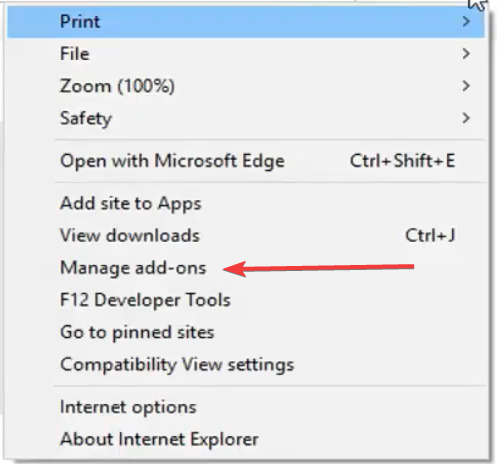
- לחץ על תוספים נטענים כעת תפריט נפתח ובחר כל התוספות.
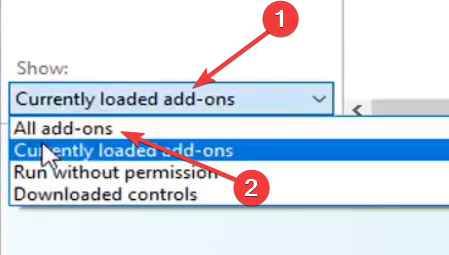
- תחת תאגיד מיקרוסופט תפריט, לחץ על Microsoft Silverlight, ולאחר מכן בתחתית החלונות, לחץ על לְאַפשֵׁר לַחְצָן.
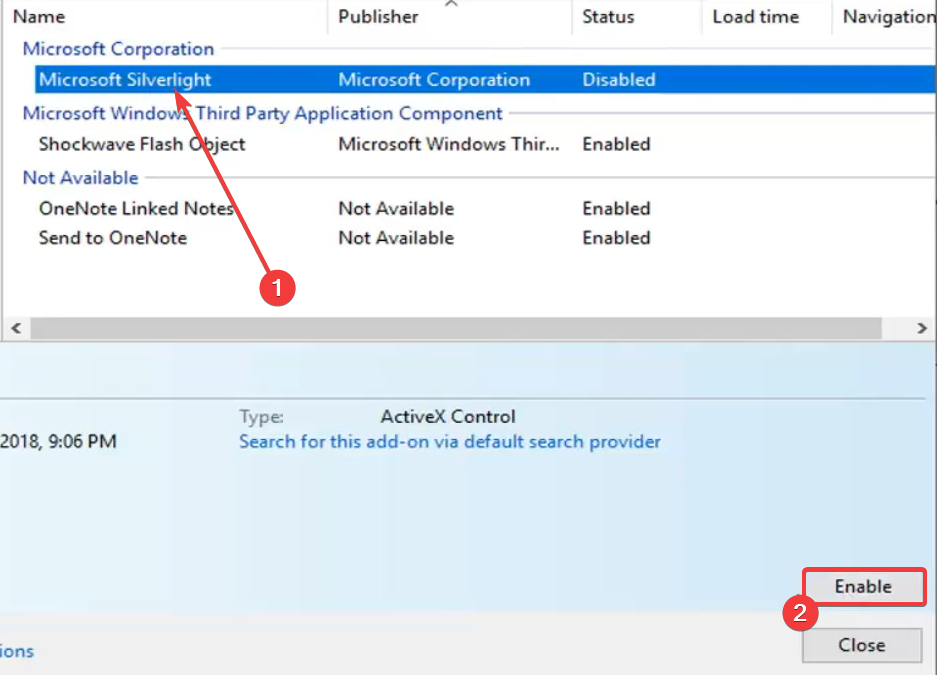
קדימה וסגור את Windows, מה שהיה אמור לפתור את הבעיה. אם לא, נסה את הפתרון הבא.
2. אפס את Internet Explorer
- הפעל את Internet Explorer.
- לחץ על סמל גלגל השיניים בפינה השמאלית העליונה של הדפדפן.

- בחר אפשרויות אינטרנט.
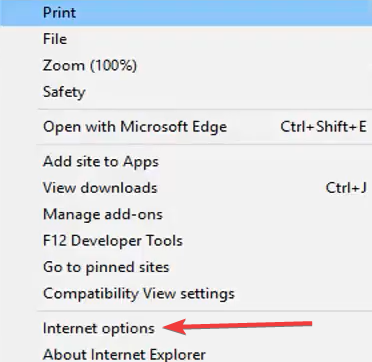
- הקלק על ה מִתקַדֵם לשונית.
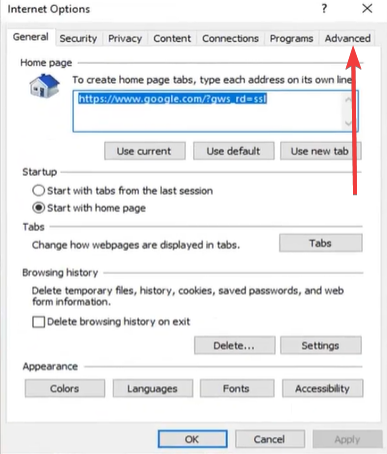
- בתחתית החלונות, לחץ על כפתור איפוס.
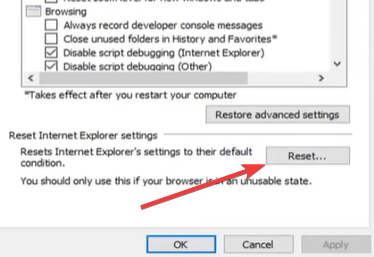
- סמן את מחק הגדרות אישיות תיבת הסימון ולאחר מכן לחץ על כפתור איפוס.

- הפעל מחדש את הדפדפן, ו-Silverlight אמור לחזור לעבוד.
הנה לך.
אם לא התקנת את Silverlight, כנראה שלא יהיה לך צורך בזה. וייתכן שכל פתרון שיפתור בעיות באור כסף בדפדפנים מיושנים לא יפעל עוד בעדכונים אחרונים של הדפדפן שלך.
אם אתה עדיין משתמש במערכת הפעלה ישנה של Windows, יהיה זה חכם ללמוד את כל מה שאתה צריך לדעת על טכנולוגיית Silverlight ב-Windows 8.
אנא הודע לנו אם מצאת את המדריך המועיל הזה.
 עדיין יש בעיות?תקן אותם עם הכלי הזה:
עדיין יש בעיות?תקן אותם עם הכלי הזה:
- הורד את כלי תיקון המחשב הזה מדורג נהדר ב-TrustPilot.com (ההורדה מתחילה בעמוד זה).
- נְקִישָׁה התחל סריקה כדי למצוא בעיות של Windows שעלולות לגרום לבעיות במחשב.
- נְקִישָׁה תקן הכל כדי לתקן בעיות עם טכנולוגיות פטנט (הנחה בלעדית לקוראים שלנו).
Restoro הורד על ידי 0 הקוראים החודש.
![הורד והתקן את Silverlight ב- Windows 10 [מדריך מלא]](/f/cb47286f3d4838b553dd6f4b18645c6a.jpg?width=300&height=460)

